Die EastWest Hollywood Orchestra Opus Edition wurde bereits für den Herbst 2020 angekündigt – und dann hat es doch bis zum Frühjahr 2021 gedauert, bis diese Library tatsächlich die Rechner dieser Welt erblickte. Heruntergebrochen handelt es sich dabei eigentlich „nur“ um ein Update der erfolgreichen Hollywood Orchestra-Serie. Die Veränderungen und Neuerungen sind aber so massiv, dass stattdessen schon fast von einem „neuen“ Produkt reden könnte. Die Wahrheit liegt wohl irgendwo dazwischen.
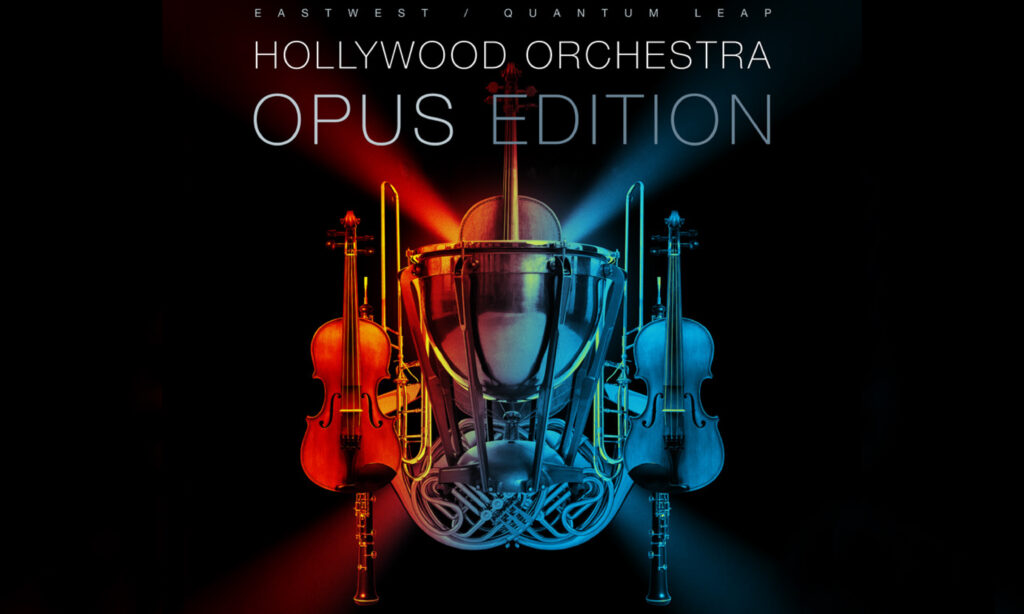
Ein besonderes Highlight ist der Hollywood Orchestrator, der im Stil von „The Orchestra“ eine Vielzahl von spielfertigen Patterns anbietet und auch die Programmierung eigener Partituren erlaubt. Wie viel Power diese Library bietet, kann man alleine schon mit einem Blick auf den Gesamtumfang von knapp 1 TB (!) erahnen. Da kam selbst meine 250 MBit-Leitung ganz schön ins Schwitzen. Ich kann deshalb nur empfehlen, sich wenn möglich für die Harddisk-Version zu entscheiden. Die Funktionsvielfalt ist außerdem groß, so dass wir in diesem Test gar nicht auf alle Details eingehen können.
Details
Der Inhalt der Hollywood Orchestra Opus Edition
Die Library basiert auf der bereits bekannten Hollywood Orchestra Serie. Sie unterteilt sich in insgesamt sieben Sektionen plus Orchestrator. Diese beinhalten eine Vielzahl der „alten“ sowie überarbeiteten Samples und außerdem auch neue Samples und Instrumente. Wer bereits im Besitz der Vorgängerversion ist, kann diese auch mit einem Ladevolumen von rund 130 GB auf den neuesten Stand bringen.
Inhaltlich wird ein komplettes Orchester abgebildet. Dabei geht es, wie die Bezeichnung „Hollywood“ bereits andeutet, in Richtung Filmmusik. Und dieser Faden spinnt sich auch bis zu den Presets und Themes des Orchestrators.
- Strings
- Brass
- Orchestral Woodwinds
- Orchestral Percussion
- Solo Violin
- Solo Cello
- Hollywood Harp
- Orchestrator
Im String-Bereich gibt es zusätzlich eine neue 18-Personen-Streichereinheit, die von anderen Musikern als die anderen String-Sounds eingespielt wurde. Die Unisono-Klänge geben nochmal eine neue klangliche Facette hinzu. Der Zuwachs in der Brass-Sektion besteht aus zwei Trumpets und zwei Trombones, während die Woodwinds um drei Flöten, drei Klarinetten und drei Fagotts erweitert wurden.
In allen Bereichen finden wir Unmengen an Instrumenten mit einer großen Anzahl an Spieltechniken und Variationen. Das geht so weit, dass man z. B. bei den Solo Strings unterscheiden kann, auf welcher Saite ein bestimmter Ton erklingen soll. Ein Beispiel: Bei den Streichern geht man vom Instrument, z. B. 18 Violins, auf die Kategorien Long, Short, Effects, Legato und Keyswitch und verzweigt dann nochmals in unterschiedliche Spieltechniken. Übrigens: Bei der Effektkategorie handelt es sich nicht um Hall oder Delay, sondern um bestimmte außergewöhnliche Spieltechniken des gewählten Instruments.
Keyswitch erzeugt eine vorgegebene Tastaturbelegung für das aktive Instrument. Das führt sich bei allen Instrumenten fort, wobei alleine der Percussion-Bereich ein Riesenarsenal an Schlaginstrumenten mitbringt. Diese sind im sehr gut strukturierten Manual (nur Englisch) sehr ausführlich beschrieben.
Geändert hat sich auch die Host Engine – statt in „Play“ spielt sich das Geschehen nun in der Opus-Engine ab, die eine Vielzahl von Änderungen parat hält. Dort können auch andere, ältere EW-Produkte wie z. B. die Hollywood Back up Singers verwaltet werden (allerdings im alten Design). Play entfällt damit aber nicht – beide Engines können separat und auch zusammen verwendet werden. Wer seine alten „Play“-Projekte gerne weiterführen möchte, kann dies ohne Probleme tun. Lädt man z. B. bei Logic ein Software-Instrument, dann stehen beide Engines zur Auswahl. Die Opus-Engine zeigt sich mit total veränderter Optik in einem ähnlichen, aber doch anderen GUI.
Aller Anfang ist laden
Der Zugang zu den einzelnen Sektionen erfolgt über die Main Page, die die gewünschten Libraries z. B. im Browser-Fenster zur Wahl stellt. Die linke Seite gibt dabei Übersicht über eventuell schon geladene Instrumente (Instrumentenrack; s.u.) und die verschiedenen Basisfunktionen jedes aktiven Instruments (Panorama, MIDI-Channel etc.). Bei der Auswahl können wir nach Libraries, nach Kategorien (Database) oder nach Schlagwörtern sortieren. Alsdann kann man die gewünschte Abteilung, Instrumente und Variationen in der bekannten Baumstruktur aussuchen und laden.
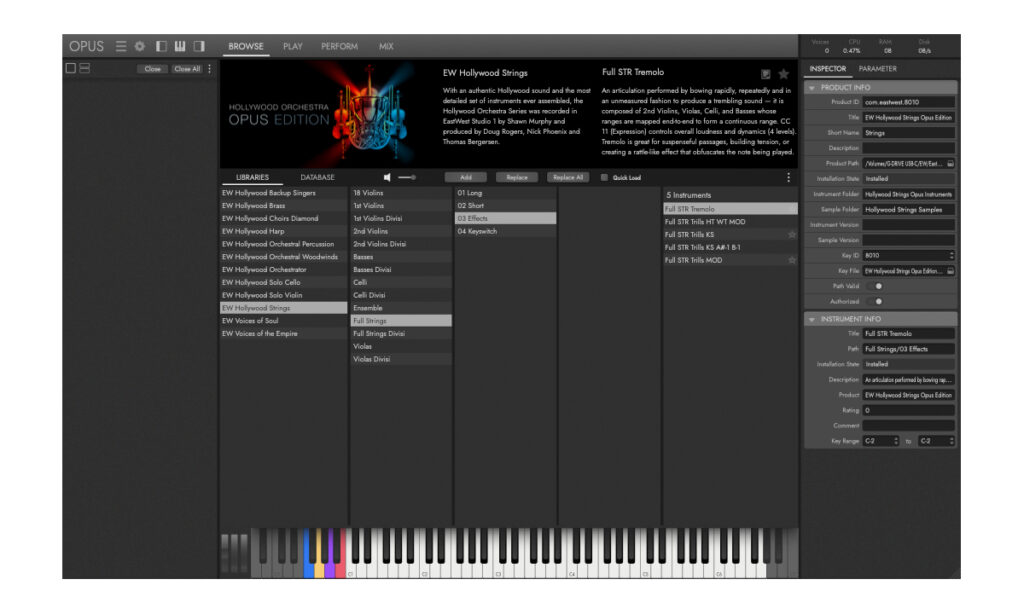
Die Play Page
Haben wir uns für ein oder auch mehrere Instrumente entschieden, wechseln wir zur komplett neu gestalteten Play Page (nicht zu verwechseln mit der Play Engine). Die ist vom grundsätzlichen Aufbau her jedes Mal gleich, verändert sich aber jeweils in Grafik und Farbe, je nachdem, ob ein Instrument der Abteilung Strings, Brass, Woodwinds oder Percussion angehört. Diese Farbgebung zieht sich durch das komplette Plugin. Klickt man sich durch die geladenen Instrumente, wechselt stets auch diese Grafik. Hat man das Prinzip für eine Page einmal verstanden, ist die Bedienung aller weiteren Pages kein Problem mehr.

Optik, Design und Übersicht sind wirklich hervorragend gelungen, die meisten Funktionen sind selbsterklärend, egal ob MIDI-CC-Zuweisungen (veränderbar) zu verschiedenen Artikulationen, Mikrofonpositionen, Effekte etc. Alles ist klar strukturiert und gut erreichbar.
Neu ist die Mood-Funktion, die drei fertige Gesamteinstellungen in den drei Varianten Soft, Classic und Epic anbietet – Classic entspricht dabei der „alten“ Hollywood Collection. Darüber könnt ihr mittels Parametern auch eigene Moods programmieren und abspeichern. Im Prinzip ist das eine Sammlung von One Shots aller möglichen Einstellungen. Dazu gehören u. a. Reverb, Hüllkurve, Artikulationen, Mikrofonauswahl etc. Wer nähere Textinfos zum geladenen Instrument erhalten möchte, kann einmal in die Description Box rechts oben schauen. Die Instrumente wurden mit verschiedenen Mikrofonpositionen aufgenommen, was man in der Übersicht sogar optisch nachempfinden kann.
12 Mikrofonpositionierung
Direkt daneben befindet sich der Mixer, mit dessen Hilfe die Anteile aller Mikros individuell zusammengestellt werden können – sogar mit unterschiedlichen Panoramapositionen. Man kann natürlich gleich alle Mikrofone aktivieren, das ist nur meist wenig sinnvoll, da man dafür eine Menge Speicherplatz benötigt. Tipp: Nicht nur alle Mikros aktivieren, weil man es kann, sondern nur, wenn sie benötigt werden.
Keyswitches
Keyswitches sind ohne Zweifel ein wichtiges Hilfsmittel, um im Spiel schnell zwischen Artikulationen und anderen Funktionen hin und her zu wechseln. Natürlich benötigt man nicht immer alle möglichen Artikulationen eines Instruments. So kann man das Geschehen auch einfach auf die Artikulationen reduzieren, die man braucht. Sehr hilfreich ist es dabei, eigene Keyswitch-Belegungen zu definieren. Auch die Lage der Keyswitches kann übrigens verändert werden, was besonders bei angeschlossenen Tastaturen mit weniger als 88 Tasten ein Segen sein kann. Die Play Page erlaubt auch eine entsprechende Übersicht über die Belegung.
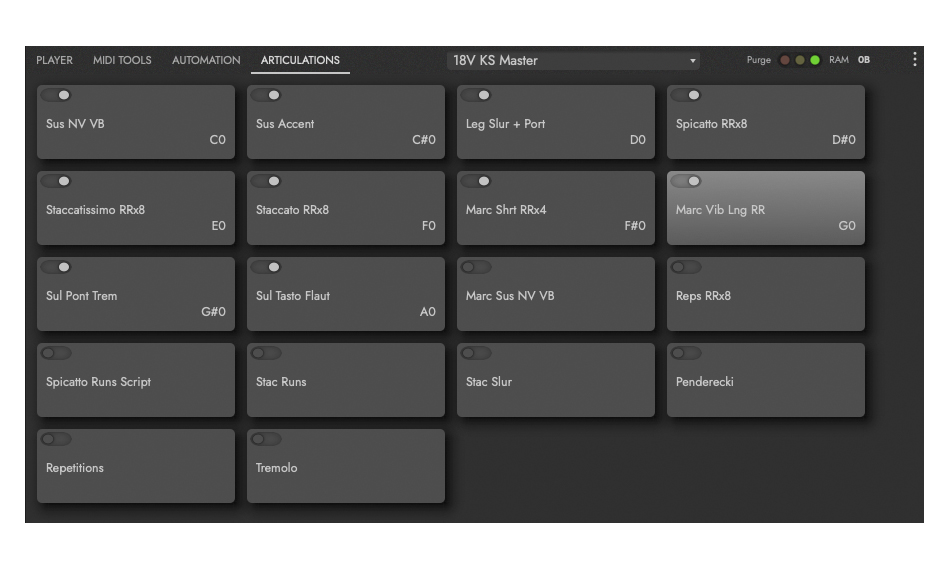
Instrumentenrack
Auf der linken Seite befindet sich das Instrumentenrack, das man mit Instrumenten aus allen vier Opus-Bereichen füllen kann. Mit jedem neuen Instrument schaltet man in der Regel einen MIDI-Kanal weiter. Da man für jedes geladene Instrument auch den Tastaturbereich definieren kann, lässt sich so ein sehr individuelles Mapping erstellen. Man muss nur zusehen, dass man den benutzten Rechner nicht überstrapaziert (dazu später mehr). Schaltet man von einem Instrument zum anderen, verändert sich natürlich auch das Play Display je nach geladenem Instrument.
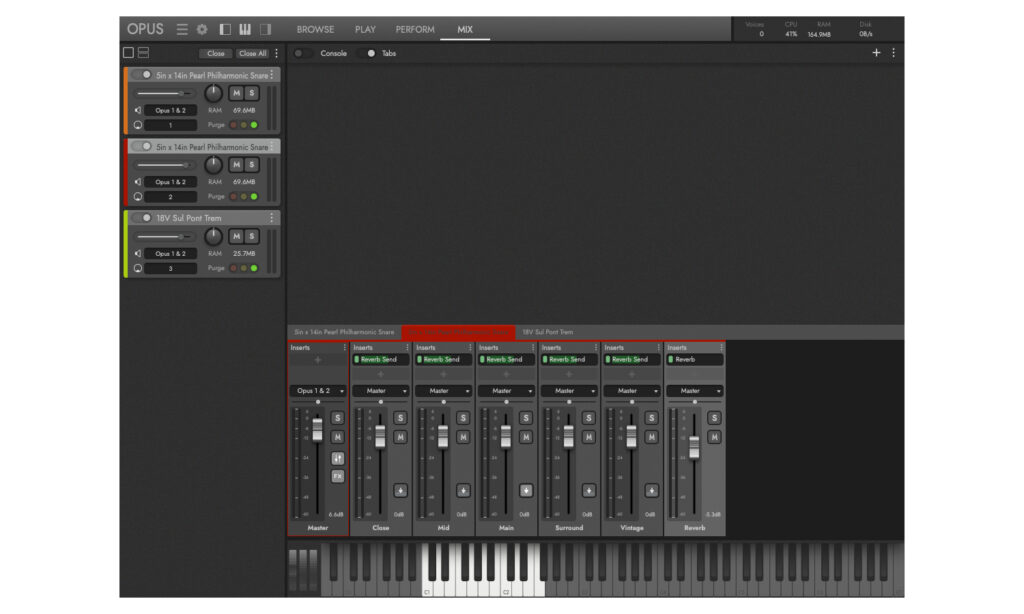
Mixer
Auf der Play Page steht der Mixer zur Verfügung, der für alle Mikrofone in der einfachen Ausführung zuständig ist. Hier lassen sich alle Mikrofonpositionen aktivieren oder de-aktivieren. Wer will, kann die verschiedenen Instrumentenmikrofone in der DAW auf unterschiedliche Spuren legen und später nach Bedarf abmischen. Das kostet natürlich Ressourcen und Aufwand, aber es geht.
Auf der eigentlichen Mix-Seite geht es dann noch weiter in die Tiefe. Für jeden Kanal können wir bis zu fünf Insert-Effekte auswählen. Dazu steht ein erschöpfendes Eastwest-Effektrack bereit, das alles bietet, was das Herz oder besser das Ohr begehrt.
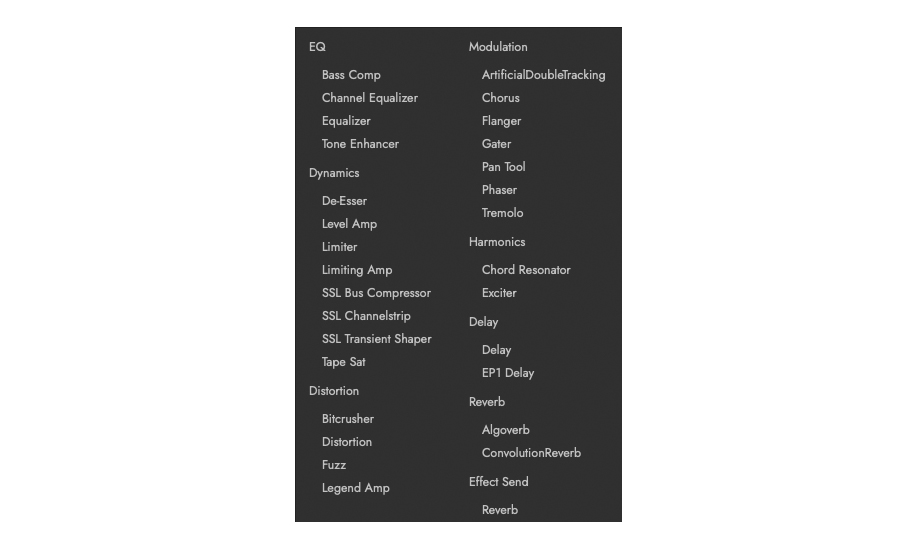
Das geht hin bis zu einem kompletten SSL Channel Strip. Jeder Effekt lässt sich außerdem noch massiv beeinflussen – das sind definitiv zu viele Parameter, um diese alle hier zu beschreiben. Und das kann ziemlich erschöpfend für die User sein. Sehr sinnvoll ist es deshalb, dass man die Instrumente auch ohne Effekte laden kann. Das spart einerseits wieder Ressourcen und ist dafür gedacht, Effekte erst in der DAW dazuzugeben.

Der Opus Orchestrator
Ein komplett neues Plugin, das helfen soll, komplexe Orchesterarrangements zu kreieren, auch wenn die dafür eigentlich nötigen Skills nicht oder nicht wirklich vorhanden sind. Das System hilft aber auch denjenigen, die für eine musikalische Skizze schnelle Ergebnisse benötigen.
Leider ist es schon etwas aufwendig, sich seine „Partitur“, sein „Orchester“ über die 16 möglichen Instrumentenslots zusammenzustellen. Hier geht es um Lagen, Spielweisen, Artikulationen und mehr. Das alles muss ja auch noch musikalisch sinnvoll arrangiert werden. Zu diesem Zweck stellt der Orchestrator mehr als 500 Presets in drei verschiedenen Kategorien zur Verfügung, die selbst mit nur einem Tastendruck sofort brauchbare bis tolle Ergebnisse zeigt.
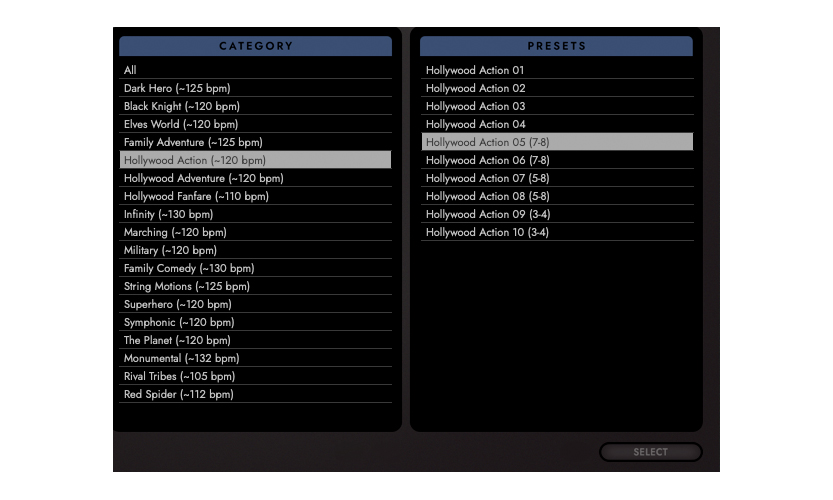
Die Arbeitsweise und auch die musikalischen Ergebnisse ähneln der von „The Orchestra“.Alle Patterns basieren mehr oder weniger auf einer Mixtur aus „Arpeggios“ und „Step-Sequenzen“, abhängig von den gespielten Tönen und Akkorden. Dabei darf man sich allerdings nicht das manchmal etwas monotone Rattern eines normalen Arpeggiators vorstellen. Die 16 Linien verweben sich bis hin zu einem dichten Arrangement und können mit vielen Parametern bearbeitet werden. Jedes Instrument, jede Stimme lässt sich einem bestimmten Bereich des Patterns zuweisen. So könnte man z. B. eine Cello-Stimme immer nur vom untersten gespielten Ton triggern lassen. Der Orchestrator bietet dafür eine Reihe von Möglichkeiten an. Grundsätzlich baut sich ein Pattern aus den Bereichen Brass, Strings, Woodwinds und Percussion (inkl. Harp) auf.
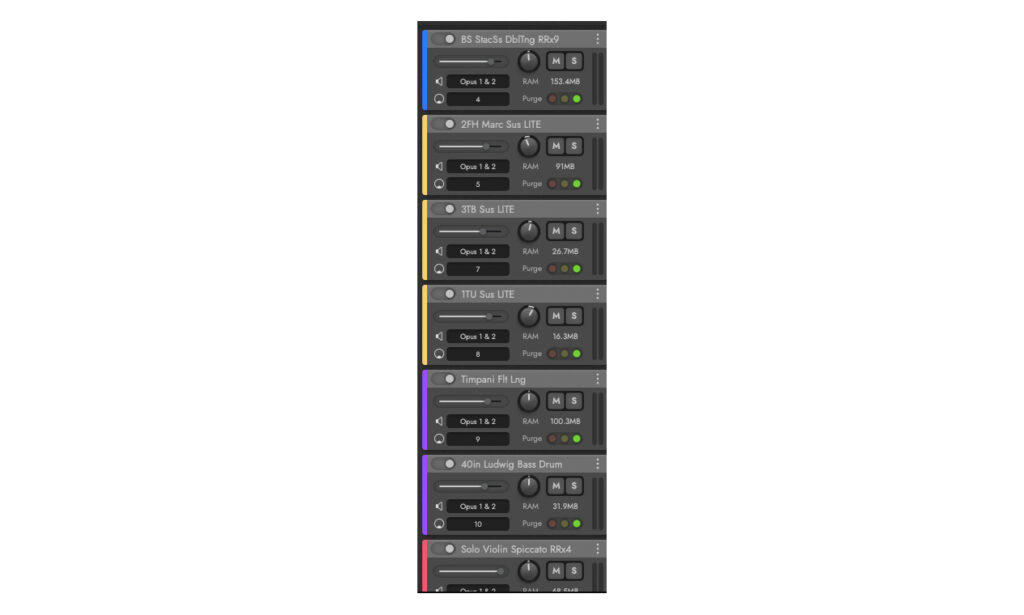
Sehr hilfreich ist dabei, dass die Farbkennung der vier Instrumentengattungen stets beibehalten wird (Strings: Rot, Brass: Gelb, Woodwind: Blau und Percussion: Lila), was die Übersicht über das Instrumentenrack deutlich erhöht.
Drei Intensitätsstufen
Beim Browser kann aus drei Varianten gewählt werden, die sich jeweils deutlich in der Dichte und Intensität des Arrangements unterscheiden.
Ensemble vereint verschiedene Instrumentenzusammenstellungen, die dann auf der Tastatur gespielt werden können. Dynamisch wird das Ergebnis durch Verwendung des Modulationsrades, mit dem man etwa verschiedene Sektionen dynamisch ein- und ausblenden kann, und anderer möglicher Spielhilfen (Opus ist sogar MPE-fähig). Dazu lassen sich die vier Grundsektionen via Keyswitch muten. Man kann z. B. nur mit Strings beginnen, dann die Brass-Abteilung dazu mischen und schließlich die Percussion aktivieren. Vieles kann man dabei mit dem Modulationsrad regeln.
Die einzelnen Instrumente sind so arrangiert, dass jedes Instrument auch seinen bestmöglichen Platz innerhalb eines Akkords einnehmen kann. Das erleichtert das Leben der User, die keine weitreichenden Kenntnisse im Orchesterarrangement haben, natürlich sehr. Und ja, man kann das Arrangement in jeder Hinsicht editieren und gerne auch als Ausgangspunkt für eigene Kreationen verwenden.
Bewegter geht es bei den Ostinato-Presets zu, die einfache rhythmisch Bewegung in die Patterns bringen, natürlich immer perfekt in sync mit dem DAW-Tempo.
Bei Scores handelt es sich schließlich um die komplexe Form der Patterns mit Rhythmik und Melodieführung im Stil bekannter Hollywood-Filmkomponisten. Und dementsprechend heißen die Presets z. B. Comedy, Adventure, Fanfare, Military, Adventure etc. Dabei sind einzelne Instrumente animiert, andere wiederum lassen sich spielen, und das alles innerhalb eines Akkordes. Nimmt man dann noch die Dynamik- und Keyswitch-Möglichkeiten dazu, kann man wirklich ein überzeugendes Ergebnis abliefern.
Wer sein eigenes Ding machen möchte, wählt ein „Empty Preset“ und baut seine persönliche Orchesterpartitur und ein Arrangement from scratch. Wer noch nicht so geübt ist, sollte vielleicht mit einfachen Strukturen anfangen, um sich so mit der Arbeitsweise vertraut zu machen. Ein wenig Geduld ist auf jeden Fall vonnöten.
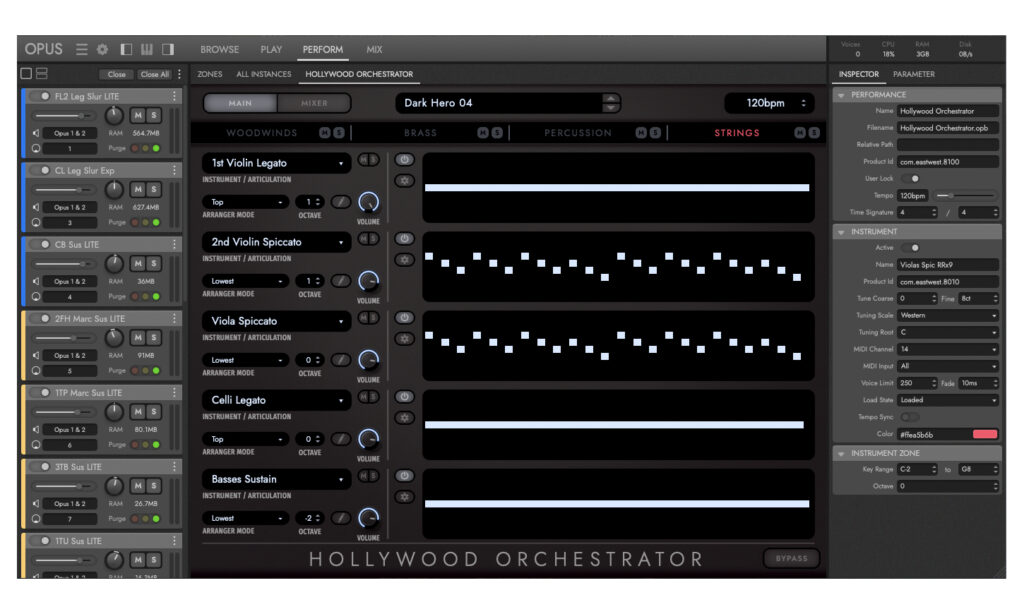
Über eine Art MIDI-Monitor baut man dann Rhythmen und melodische Verläufe, aber niemals absolute Noten, denn die tatsächlichen Tonhöhen sind immer abhängig vom gespielten Akkord. Die Eingabe der MIDI-Events erfolgt ganz einfach über ein „Werkzeugkasten“.
MIDI-Export
Die 16 „Spuren“ eines Arrangements lassen sich auch als einzelne MIDI-Files auf eine DAW übertragen. Das kann dazu dienen, einzelne Instrumente gegen Sounds anderer Libraries zu tauschen. Momentan geht das nur mit Cubase 11, Pro Tools und Studio One 5. Für andere DAWs, wie z. B. Logic, braucht es eine 3rd-Party-Software. Die Übertragung einzelner Instrumente als Audiospur in die DAW ist dagegen kein Problem.


























